Počítejte jedinečné hodnoty s kritérii v Excelu
Chcete -li počítat pouze jedinečné hodnoty na základě zadaných kritérií v jiném sloupci, můžete použít vzorec pole založený na funkcích SUM, FREQUENCY, MATCH a ROW. Tento průvodce krok za krokem vám pomůže zvládnout nejnáročnější použití vzorce.

Jak počítat jedinečné hodnoty s kritérii v aplikaci Excel?
Jak ukazuje níže uvedená tabulka produktů, existuje několik duplicitních produktů prodávaných ze stejného obchodu v různých termínech. Nyní chci získat jedinečný počet produktů, které se prodávaly z obchodu A, můžete použít níže uvedený vzorec.
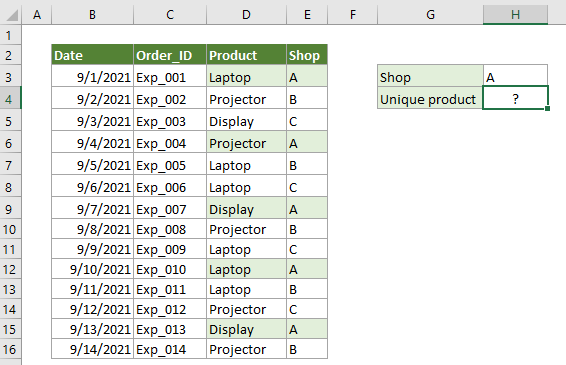
Obecné vzorce
{=SUM(--(FREQUENCY(IF(range=criteria,MATCH(vals,vals,0)),ROW(vals)-ROW(vals.firstcell)+1)>0))}
Argumenty
Poznámka: Tento vzorec musí být zadán jako vzorec pole. Po použití vzorce, pokud jsou kolem vzorce zabalené složené závorky, je úspěšně vytvořen vzorec pole.
Jak používat tyto vzorce?
1. Vyberte prázdnou buňku a umístěte výsledek.
2. Zadejte do ní následující vzorec a poté stiskněte Ctrl + směna + vstoupit současně získáte výsledek.
=SUM(--(FREQUENCY(IF(E3:E16=H3,MATCH(D3:D16,D3:D16,0)),ROW(D3:D16)-ROW(D3)+1)>0))

Poznámky: V tomto vzorci E3: E16 je rozsah obsahující hodnotu, která odpovídá kritériím, H3 obsahuje kritéria, D3: D16 je rozsah obsahující jedinečné hodnoty, které chcete počítat, a D3 je první buňka D3: D16. Můžete je změnit, jak potřebujete.
Jak tento vzorec funguje?
{=SUM(--(FREQUENCY(IF(E3:E16=H3,MATCH(D3:D16,D3:D16,0)),ROW(D3:D16)-ROW(D3)+1)>0))}
- IF(E3:E16=H3,MATCH(D3:D16,D3:D16,0)):
- IF({TRUE;FALSE;FALSE;TRUE;FALSE;FALSE;TRUE;FALSE;FALSE;TRUE;FALSE;},{1;2;3;2;1;1;3;2;1;1;1;2;3;2}): Nyní pro každou hodnotu TRUE v poli 1 získáme odpovídající pozici v poli 2 a pro FALSE dostaneme FALSE. Zde získáte nové pole jako {1; FALSE; FALSE; 2; FALSE; FALSE; 3; FALSE; FALSE; 1; FALSE; FALSE; 3; FALSE}.
- ŘADA (D3: D16)-ŘADA (D3) +1: Zde funkce ROW vrací číslo řádku reference D3: D16 a D3 a získáte {3; 4; 5; 6; 7; 8; 9; 10; 11; 12; 13; 14; 15; 16} -{3} +1.
- Každé číslo v poli odečte číslo 3, pak přičte 1 a nakonec vrátí {1; 2; 3; 4; 5; 6; 7; 8; 9; 10; 11; 12; 13; 14}.
- FREQUENCY({1;FALSE;FALSE;2;FALSE;FALSE;3;FALSE;FALSE;1;FALSE;FALSE;3;FALSE},{1;2;3;4;5;6;7;8;9;10;11;12;13;14}): Zde funkce FREQUENCY vrací frekvenci každého čísla v daném poli: {2; 1; 2; 0; 0; 0; 0; 0; 0; 0; 0; 0; 0; 0}.
- =SUM(--({2;1;2;0;0;0;0;0;0;0;0;0;0;0}>0)):
Související funkce
Funkce Excel SUM
Funkce Excel SUM přidává hodnoty
Funkce Excel FREQUENCY
Funkce Excel FREQUENCY vypočítá, jak často se hodnoty vyskytují v rozsahu hodnot, a poté vrátí svislé pole čísel.
Funkce Excel IF
Funkce Excel IF provede jednoduchý logický test, který v závislosti na výsledku srovnání vrátí jednu hodnotu, pokud je výsledek PRAVDA, nebo jinou hodnotu, pokud je výsledek FALSE.
Funkce Excel MATCH
Funkce Excel MATCH vyhledá konkrétní hodnotu v rozsahu buněk a vrátí relativní polohu této hodnoty.
Funkce Excel ROW
Funkce Excel ROW vrací číslo řádku odkazu.
Související vzorce
Spočítejte počet viditelných řádků ve filtrovaném seznamu
Tento výukový program vysvětluje, jak spočítat počet viditelných řádků ve filtrovaném seznamu v aplikaci Excel pomocí funkce SUBTOTAL.
Počítejte jedinečné hodnoty v rozsahu
Tento tutoriál vysvětluje, jak počítat pouze jedinečné hodnoty mezi duplikáty v seznamu v aplikaci Excel se zadanými vzorci.
Počítejte viditelné řádky s kritérii
Tento tutoriál poskytuje podrobné kroky, které vám pomohou počítat viditelné řádky s kritérii.
Použijte COUNTIF na nesousedící rozsah
Tento podrobný průvodce ukazuje, jak používat funkci countif na nesousedícím rozsahu v aplikaci Excel.
Nejlepší kancelářské nástroje produktivity
Kutools pro Excel - pomůže vám vyniknout před davem
Kutools pro Excel se může pochlubit více než 300 funkcemi, Zajištění toho, že to, co potřebujete, je jen jedno kliknutí...

Záložka Office - Povolte čtení a úpravy na záložkách v Microsoft Office (včetně Excelu)
- Jednu sekundu přepnete mezi desítkami otevřených dokumentů!
- Snižte stovky kliknutí myší každý den, sbohem s myší rukou.
- Zvyšuje vaši produktivitu o 50% při prohlížení a úpravách více dokumentů.
- Přináší efektivní karty do Office (včetně Excelu), stejně jako Chrome, Edge a Firefox.
